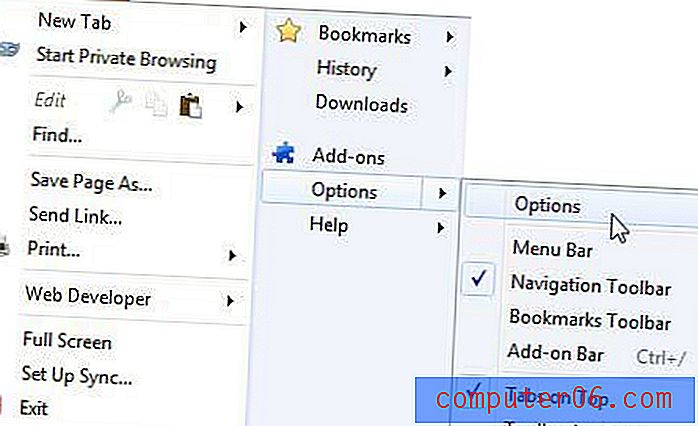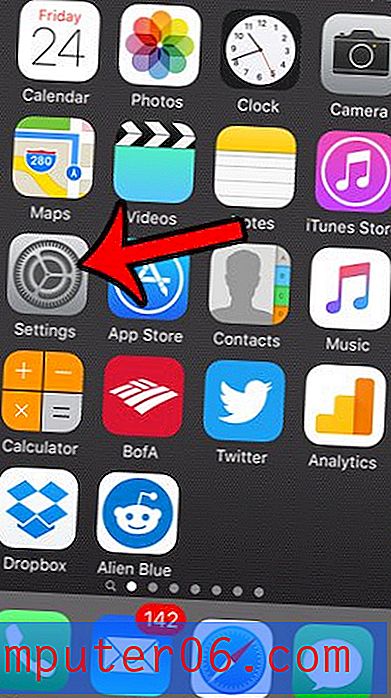Come mostrare più e-mail nell'app Mail sul tuo iPad
Se sei un utente di posta elettronica pesante, allora sai quanto velocemente i messaggi possono accumularsi nella tua casella di posta. Alcune persone sono davvero brave a gestire le proprie caselle di posta in arrivo e sono in grado di ridurre al minimo il numero di messaggi archiviati al loro interno, ma ci sono quelli che consentono solo di accumulare e-mail. Che si tratti di newsletter indesiderate o e-mail pubblicitarie, contano comunque come messaggi quando vengono conteggiati dall'app Mail sul tuo iPad. Quindi, se hai molti di questi messaggi nella posta in arrivo e il tuo iPad è configurato per visualizzarne solo un piccolo numero, potresti non vedere tutti i nuovi messaggi che richiedono la tua attenzione. Fortunatamente puoi aumentare il numero di messaggi che l'iPad memorizzerà nella tua casella di posta, facilitando la visualizzazione di tutte le e-mail che hai ricevuto.
Regola il numero di messaggi visualizzati nelle caselle di posta dell'iPad
È importante notare che l'aumento del numero di messaggi sull'iPad può influire sulla quantità di spazio di archiviazione utilizzato dall'applicazione Mail. Ciò è particolarmente importante se gestisci più account e-mail sul tuo iPad che ricevono tutti un elevato volume di e-mail. Inoltre, questa impostazione verrà applicata a ciascuna casella di posta. Quindi, se imposti il tuo iPad per mostrare 1000 messaggi recenti e hai 5 account e-mail configurati sul tuo dispositivo, potresti potenzialmente avere 5000 e-mail sul tuo iPad.
Passaggio 1: tocca l'icona Impostazioni .

Apri il menu Impostazioni iPad
Passaggio 2: seleziona l'opzione Posta, Contatti, Calendari dalla colonna sul lato sinistro dello schermo.
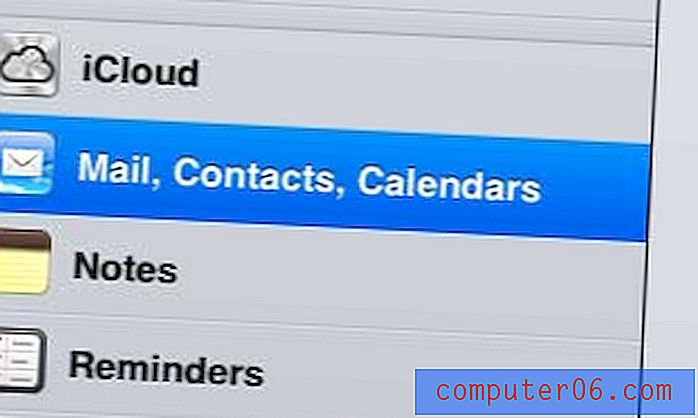
Apri il menu Posta, Contatti, Calendari
Passaggio 3: tocca il pulsante Mostra nella sezione Posta al centro dello schermo.
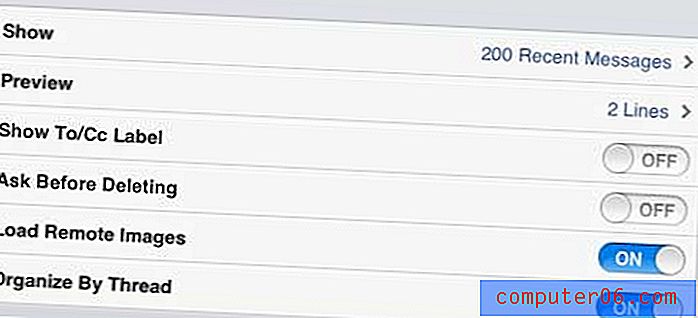
Seleziona l'opzione Mostra nella sezione Posta
Passaggio 4: seleziona il numero di messaggi che desideri mostrare in ogni casella di posta sul tuo iPad.
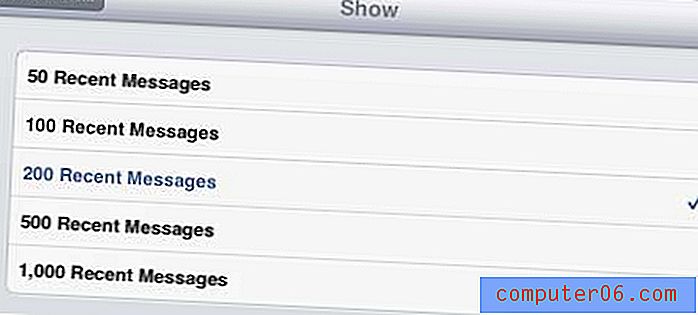
Scegli il numero di messaggi da visualizzare nella Posta in arrivo
Potrebbero essere necessari alcuni minuti per scaricare tutti i messaggi in ciascuna casella di posta, ma vedrai immediatamente aumentare il numero di messaggi.
Stai rapidamente riempiendo la capacità di archiviazione sul tuo iPad o pensi di poter essere? Leggi questo articolo per informazioni su come verificare la quantità di spazio disponibile disponibile sul dispositivo.